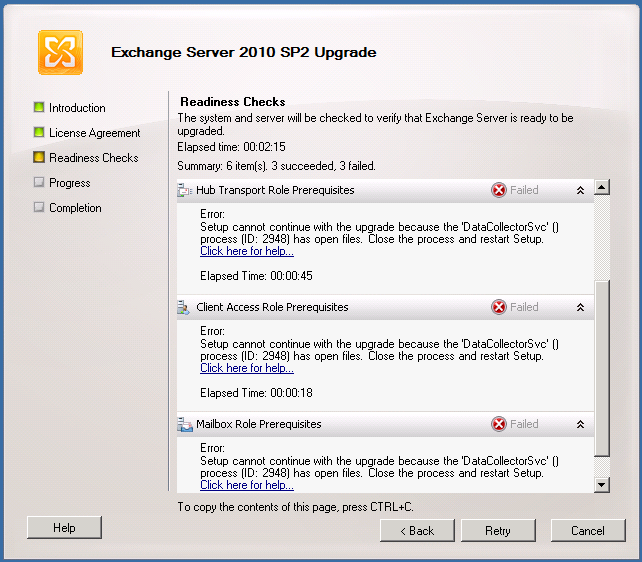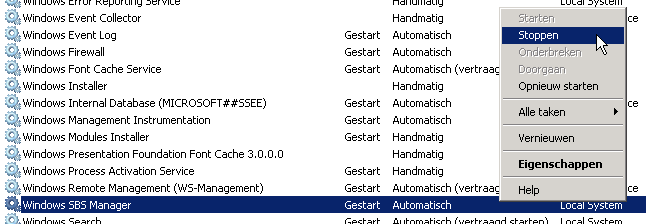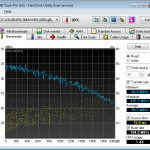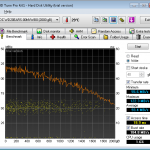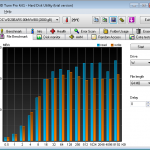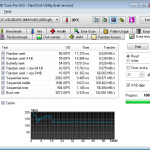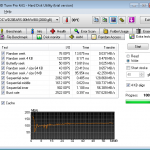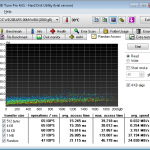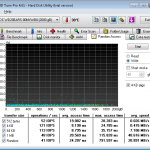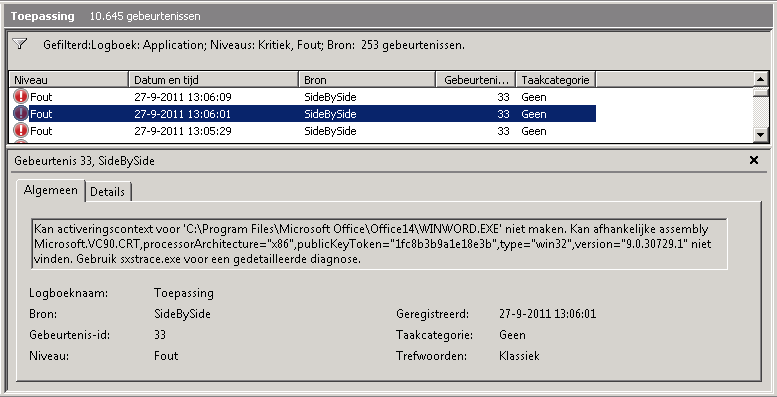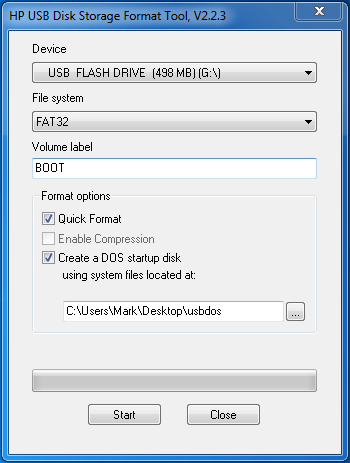Het was even zoeken naar de juiste OID’s voor het uitlezen van de kWh waarde voor een Ingrasys Ipoman 1201 of Ingrasys Ipoman 1202 maar met hulp van de juiste MIB en een hoop zoeken zijn de OID’s als volgt:
kWh:
Inlet – .1.3.6.1.4.1.2468.1.4.2.1.3.1.3.1.5
Port A – .1.3.6.1.4.1.2468.1.4.2.1.3.2.3.1.4.1
Port B – .1.3.6.1.4.1.2468.1.4.2.1.3.2.3.1.4.2
Port C – .1.3.6.1.4.1.2468.1.4.2.1.3.2.3.1.4.3
Port D – .1.3.6.1.4.1.2468.1.4.2.1.3.2.3.1.4.4
Port E – .1.3.6.1.4.1.2468.1.4.2.1.3.2.3.1.4.5
Port F – .1.3.6.1.4.1.2468.1.4.2.1.3.2.3.1.4.6
Port G – .1.3.6.1.4.1.2468.1.4.2.1.3.2.3.1.4.7
Port H – .1.3.6.1.4.1.2468.1.4.2.1.3.2.3.1.4.8
Port I – .1.3.6.1.4.1.2468.1.4.2.1.3.2.3.1.4.9
Port J – .1.3.6.1.4.1.2468.1.4.2.1.3.2.3.1.4.10
Port K – .1.3.6.1.4.1.2468.1.4.2.1.3.2.3.1.4.11
Port L – .1.3.6.1.4.1.2468.1.4.2.1.3.2.3.1.4.12
Om bijvoorbeeld op de eerste dag van de maand alle waardes weer op 0 te laten zetten kan er een andere OID ism SnmpSet gebruikt worden. Voor het resetten van de kWh waardes voor de inlet en poort A t/m L op een Linux machine kun je het volgende in een script zetten:
Linux:
snmpset -v1 -c [community] [ip-address] .1.3.6.1.4.1.2468.1.4.2.1.3.1.4 i 2
snmpset -v1 -c [community] [ip-address] .1.3.6.1.4.1.2468.1.4.2.1.3.2.6 i 2
snmpset -v1 -c [community] [ip-address] .1.3.6.1.4.1.2468.1.4.2.1.3.2.6 i 3
snmpset -v1 -c [community] [ip-address] .1.3.6.1.4.1.2468.1.4.2.1.3.2.6 i 4
snmpset -v1 -c [community] [ip-address] .1.3.6.1.4.1.2468.1.4.2.1.3.2.6 i 5
snmpset -v1 -c [community] [ip-address] .1.3.6.1.4.1.2468.1.4.2.1.3.2.6 i 6
snmpset -v1 -c [community] [ip-address] .1.3.6.1.4.1.2468.1.4.2.1.3.2.6 i 7
snmpset -v1 -c [community] [ip-address] .1.3.6.1.4.1.2468.1.4.2.1.3.2.6 i 8
snmpset -v1 -c [community] [ip-address] .1.3.6.1.4.1.2468.1.4.2.1.3.2.6 i 9
snmpset -v1 -c [community] [ip-address] .1.3.6.1.4.1.2468.1.4.2.1.3.2.6 i 10
snmpset -v1 -c [community] [ip-address] .1.3.6.1.4.1.2468.1.4.2.1.3.2.6 i 11
snmpset -v1 -c [community] [ip-address] .1.3.6.1.4.1.2468.1.4.2.1.3.2.6 i 12
snmpset -v1 -c [community] [ip-address] .1.3.6.1.4.1.2468.1.4.2.1.3.2.6 i 13
Als je dit op een Windows machine wilt doen dan kun je gebruik maken van SnmpSet, het volgende script is dan ook voor SnmpSet gemaakt:
Windows:
SnmpSet.exe -r:[ip-address] -v:1 -c:[community] -o:.1.3.6.1.4.1.2468.1.4.2.1.3.1.4 -val:2 -tp:int
SnmpSet.exe -r:[ip-address] -v:1 -c:[community] -o:.1.3.6.1.4.1.2468.1.4.2.1.3.2.6 -val:2 -tp:int
SnmpSet.exe -r:[ip-address] -v:1 -c:[community] -o:.1.3.6.1.4.1.2468.1.4.2.1.3.2.6 -val:3 -tp:int
SnmpSet.exe -r:[ip-address] -v:1 -c:[community] -o:.1.3.6.1.4.1.2468.1.4.2.1.3.2.6 -val:4 -tp:int
SnmpSet.exe -r:[ip-address] -v:1 -c:[community] -o:.1.3.6.1.4.1.2468.1.4.2.1.3.2.6 -val:5 -tp:int
SnmpSet.exe -r:[ip-address] -v:1 -c:[community] -o:.1.3.6.1.4.1.2468.1.4.2.1.3.2.6 -val:6 -tp:int
SnmpSet.exe -r:[ip-address] -v:1 -c:[community] -o:.1.3.6.1.4.1.2468.1.4.2.1.3.2.6 -val:7 -tp:int
SnmpSet.exe -r:[ip-address] -v:1 -c:[community] -o:.1.3.6.1.4.1.2468.1.4.2.1.3.2.6 -val:8 -tp:int
SnmpSet.exe -r:[ip-address] -v:1 -c:[community] -o:.1.3.6.1.4.1.2468.1.4.2.1.3.2.6 -val:9 -tp:int
SnmpSet.exe -r:[ip-address] -v:1 -c:[community] -o:.1.3.6.1.4.1.2468.1.4.2.1.3.2.6 -val:10 -tp:int
SnmpSet.exe -r:[ip-address] -v:1 -c:[community] -o:.1.3.6.1.4.1.2468.1.4.2.1.3.2.6 -val:11 -tp:int
SnmpSet.exe -r:[ip-address] -v:1 -c:[community] -o:.1.3.6.1.4.1.2468.1.4.2.1.3.2.6 -val:12 -tp:int
SnmpSet.exe -r:[ip-address] -v:1 -c:[community] -o:.1.3.6.1.4.1.2468.1.4.2.1.3.2.6 -val:13 -tp:int
Mocht je hiermee geholpen zijn, laat even een berichtje achter.. 🙂